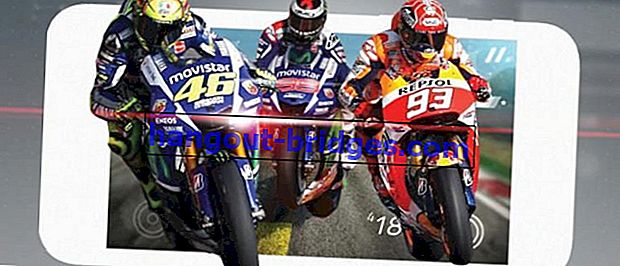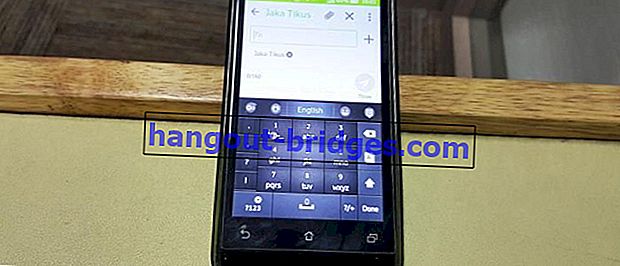Cara Menukar Word ke PDF pada PC dan Android dengan Mudah dan Cepat
Word dan PDF memang merupakan dua format utama untuk menyimpan fail yang mempunyai format penulisan disertakan dengan gambar. Nah di sini Jaka akan mengulas secara lengkap cara menukar perkataan menjadi pdf baik di PC dan di Android.
Dalam mengerjakan fail tugasan sekolah atau kolej, pastinya anda sudah biasa dengan dua format fail ini. Word dan PDF adalah kedua - dua format fail yang biasanya didapati memproses teks dan gambar, baik untuk keperluan cetak dan digital.
Sekarang, anda tidak perlu repot jika anda mahu menukar fail Word ke format PDF . Jaka seterusnya akan menerangkan beberapa langkah mudah yang boleh anda cuba.
BACA JUGA- Cara Memperbaiki Fail Word yang Tidak Dapat Dibuka, Mudah Hanya Dalam 1 Langkah!
- 5 Cara Menukar PDF ke Word di Laptop & Android | Boleh Secara Dalam Talian & Luar Talian
- Cara Mudah Meningkatkan Ketajaman Foto Menggunakan Microsoft Word
Inilah Cara Mudah Menukar Fail Word ke PDF
Sebenarnya terdapat banyak langkah mudah yang dapat anda gunakan untuk menukar Word ke PDF , baik pada perangkat PC dan juga pada telefon pintar Android. Kaedah ini termasuk menggunakan Microsoft Word, aplikasi Android dan dalam talian.
Ingin tahu bagaimana? Jangan lupa untuk melihat cara menukar fail Word ke PDF seperti berikut, lengkap!
1. Menggunakan Perisian Microsoft Word
Microsoft Word adalah aplikasi yang paling sering digunakan untuk memproses fail Word pada sistem operasi berasaskan Windows. Sekarang untuk melakukannya, anda boleh mengikuti langkah berikut:
Langkah 1
Kali pertama anda membuka fail Word yang ingin anda eksport ke format PDF, contohnya seperti berikut.

Langkah - 2
Kemudian anda hanya memilih menu Fail> Simpan sebagai Adobe PDF untuk menukar fail Word menjadi format PDF jika disimpan.

Langkah - 3
Sama seperti langkah Simpan Sebagai dalam fail Word, di sini anda hanya memilih dalam folder di mana fail tersebut akan disimpan bersama dengan nama PDF yang ingin anda tulis. Akhirnya tekan sahaja Save untuk menyimpan.

2. Menggunakan Aplikasi Dalam Talian
Sekiranya anda mempunyai akses internet yang mencukupi dan tidak mempunyai aplikasi PDF, anda juga dapat menukar fail Word menjadi PDF dengan perkhidmatan aplikasi dalam talian seperti I Love PDF . Cara lengkap yang dapat anda lihat di bawah:
Langkah 1
Kali pertama anda boleh pergi ke halaman I Love PDF di pautan: //www.ilovepdf.com/word_to_pdf seperti di bawah. Klik pada butang Pilih fail WORD untuk mula memilih fail yang ingin anda ubah. Anda juga boleh memilih fail Word dari Google Drive atau Dropbox.

Langkah - 2
Sekiranya anda memilihnya, maka aplikasi dalam talian ini akan memuat naik fail Word secara automatik lebih awal dan memunculkan butang Convert To PDF . Klik pada butang untuk memulakan proses.

Langkah - 3
Akhirnya, jika selesai diproses, yang perlu anda lakukan ialah klik pada butang Muat turun PDF . Di sini anda hanya memilih tempat fail PDF akan disimpan.

3. Menggunakan Aplikasi pada Telefon Pintar Android
Dan kemudian anda juga dapat menggunakan aplikasi pada telefon pintar Android untuk menukar fail Word ke PDF dengan mudah dan cepat. Ingin tahu? Mari lihat bagaimana menyelesaikannya di bawah!
Langkah 1
Kali pertama anda mesti memuat turun dan memasang aplikasi Word to PDF Converter yang Jaka telah berikan pautan di bawah.
 MUAT TURUN Apl
MUAT TURUN AplLangkah - 2
Kemudian buka aplikasi Word to PDF Converter . Bukan hanya menukar Word ke PDF, anda juga dapat mengubah PDF menjadi Word melalui aplikasi yang satu ini. Ketuk Pilih Fail untuk memilih fail Word yang ingin anda tukar.

Langkah - 3
Jangan lupa memilih pelayan yang akan digunakan, iaitu Pelayan Linux atau Pelayan Windows. Kemudian ketik Tukar Sekarang! untuk memulakan proses.

Langkah - 4
Akhirnya anda akan dibawa ke halaman Penukaran selesai! Dan diberi pautan untuk memuat turun fail PDF yang telah diubah. Ketuk pautan dan fail PDF akan dimuat turun secara automatik ke folder Muat turun pada telefon pintar Android anda.

Catatan:
Original text
Contribute a better translation
Nah itulah beberapa cara mudah untuk mengubah file Word ke PDF, baik pada PC, Android maupun via aplikasi online. Dengan begini, kamu pun nggak perlu repot lagi saat membutuhkan file PDF sewaktu-waktu kan? Selamat mencoba!
Baca juga artikel seputar Word atau artikel menarik lainnya dari Satria Aji Purwoko.